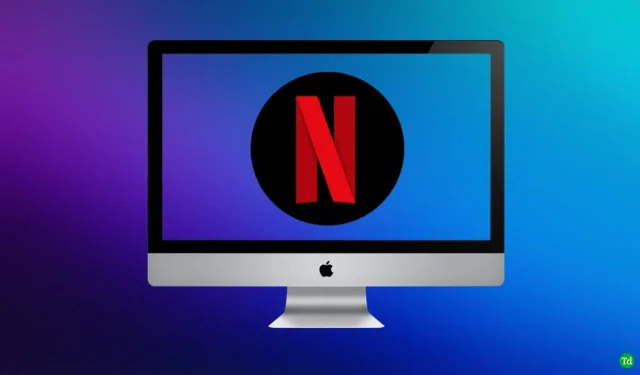
Netflix to oparta na subskrypcji usługa przesyłania strumieniowego, z której korzystają miliardy ludzi na całym świecie. Użytkownicy mogą przesyłać strumieniowo filmy i programy telewizyjne online oraz je pobierać. Możesz pobrać aplikację Netflix lub przesyłać strumieniowo treści z ich witryny internetowej. Wiele osób woli korzystać z aplikacji Netflix do strumieniowego przesyłania treści niż korzystać z witryny internetowej.
Przesyłanie strumieniowe treści w aplikacji Netflix zapewnia więcej korzyści niż przesyłanie strumieniowe w witrynie internetowej. Przesyłanie strumieniowe w aplikacji umożliwia pobieranie treści niedostępnych na stronie internetowej. Ponadto możesz uzyskać lepszą jakość podczas przesyłania strumieniowego w aplikacji Netflix niż na stronie internetowej. Dzięki aplikacji Netflix możliwe jest strumieniowe przesyłanie treści zarówno offline, jak i online.
Jeśli chcesz oglądać Netflix offline na komputerze Mac, ale nie wiesz, jak to zrobić, ten artykuł Ci pomoże. Omówione zostanie, w jaki sposób legalnie przesyłać strumieniowo treści Netflix w trybie offline na komputerze Mac.
Czy możesz pobrać Netflix na Maca?
Nie ma oficjalnej aplikacji Netflix na komputery Mac. Możesz przesyłać strumieniowo Netflix na komputerze Mac z ich witryny internetowej, ale nie możesz pobrać aplikacji. Różne witryny internetowe twierdzą, że umożliwiają pobieranie serwisu Netflix na komputerze Mac.
Jest to jednak niemożliwe, ponieważ nie opracowano serwisu Netflix dla komputerów Mac. Jeśli widzisz witrynę umożliwiającą pobranie serwisu Netflix dla komputerów Mac, prawdopodobnie jest to oszustwo lub złośliwa witryna zawierająca fałszywe aplikacje. Nie pobieraj serwisu Netflix na komputer Mac z takich witryn.
Oglądaj Netflix offline legalnie na komputerze Mac
Jeśli chcesz legalnie oglądać Netflix w trybie offline na komputerze Mac, możesz to zrobić w sposób podany poniżej:
1. Zainstaluj system Windows na komputerze Mac, a następnie zainstaluj Netflix
Będziesz musiał użyć maszyny wirtualnej, takiej jak paralele, aby uruchomić system Windows na komputerze Mac. Poniżej przedstawiono kroki instalacji systemu Windows na komputerze Mac i korzystania z serwisu Netflix w trybie offline:
- Pobierz Parallels na komputer Mac, korzystając z tego łącza . Chociaż aplikacja jest płatna, możesz zamiast tego skorzystać z bezpłatnej wersji próbnej.

- Kliknij dwukrotnie pobrany plik, aby uruchomić instalator. Postępuj zgodnie z instrukcjami wyświetlanymi na ekranie, aby zainstalować program Parallels.
- Na koniec instalacji zostaniesz zapytany, czy chcesz zainstalować system Windows. Kliknij Zainstaluj system Windows , aby go zainstalować.

- System Windows rozpocznie teraz pobieranie. Po pobraniu system Windows zostanie zainstalowany w Twoim systemie.

- Skonfiguruj system Windows, zaloguj się na swoje konto Microsoft i gotowe.
- Kliknij ikonę Start na pasku zadań, wyszukaj Microsoft Store i otwórz go.
- W sklepie Microsoft Store wyszukaj Netflix . Kliknij pierwszą opcję i przycisk Pobierz/Zainstaluj, aby ją zainstalować.

- Teraz otwórz Netflix na swoim urządzeniu i zaloguj się na swoje konto Netflix.

- Możesz teraz pobierać filmy i seriale internetowe z serwisu Netflix i przesyłać je strumieniowo offline.
2. Korzystanie z AirPlay
Aby oglądać Netflix Netflix na komputerze Mac za pomocą AirPlay, musisz mieć następujące rzeczy:
- Aby móc przesyłać strumieniowo treści, musisz mieć aktywną subskrypcję serwisu Netflix.
- Dobre połączenie Wi-Fi.
- iPad lub iPhone z zainstalowanym serwisem Netflix.
- Film lub program telewizyjny, który chcesz obejrzeć, pobrany na urządzenie z systemem iOS.
Gdy będziesz mieć już przy sobie wszystkie powyższe rzeczy, możesz kontynuować korzystanie z serwisu Netflix na komputerze Mac-
- Połącz Wi-Fi na komputerze Mac i urządzeniu z systemem iOS (iPhone lub iPad) z tą samą siecią Wi-Fi.
- Następnie otwórz aplikację Netflix na urządzeniu z systemem iOS. Zaloguj się do serwisu Netflix, jeśli nie jesteś zalogowany.
- Następnie uruchom AirPlay na swoim urządzeniu z systemem iOS i dotknij opcji Screen Mirroring .
- Teraz pojawi się tam lista urządzeń. Wybierz swojego Maca .
- Po zakończeniu otwórz aplikację Netflix i wybierz pobraną zawartość, a następnie możesz przesyłać ją strumieniowo na komputerze Mac.
Ostatnie słowa
W powyższym artykule omówiono sposób oglądania serwisu Netflix offline na komputerze Mac. Ponieważ nie ma aplikacji Netflix na komputery Mac, jedynym sposobem na oglądanie serwisu Netflix w trybie offline na komputerze Mac jest korzystanie wyłącznie z funkcji AirPlay. Wymieniliśmy także inne metody, które mogą Ci się spodobać w porównaniu z AirPlay.




Dodaj komentarz